谷歌浏览器下载的文件在哪里
谷歌浏览器下载的文件在哪里
谷歌浏览器下载的文件在哪里?谷歌浏览器是一款非常优质的网络浏览器软件,这款浏览器能够为用户提供高速、安全、稳定的上网环境,因此不少小伙伴喜欢在这款浏览器里下载各式各样的文件,很多小伙伴想查看这些文件保存的位置却不知道如何操作。接下来小编就给大家带来谷歌浏览器下载的文件保存位置介绍,希望能够给大家带来帮助。
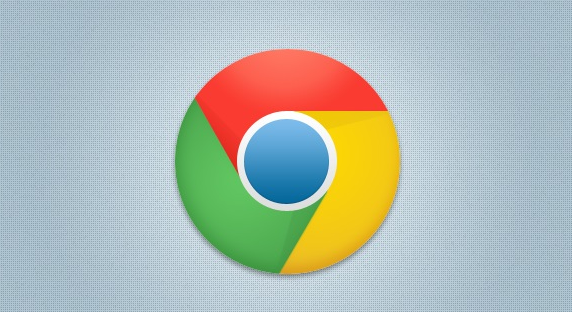
谷歌浏览器下载的文件保存位置介绍
1、首先我们打开电脑里面的谷歌浏览器,我们可以把他一进来设置成百度首页(如图所示)。
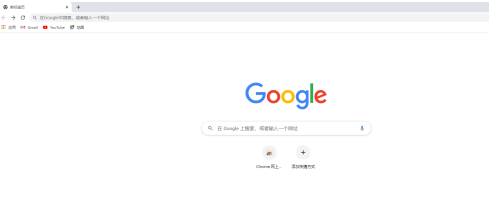
2、然后在谷歌浏览器,右侧上边这个地方,我们找到三个点,是菜单的按钮(如图所示)。
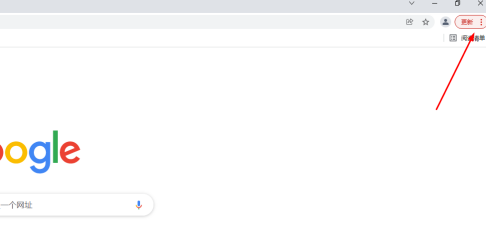
3、点击三个点,菜单之后,在下拉这个地方,我们找到下载内容的选项,我们可以看见箭头指向的位置(如图所示)。
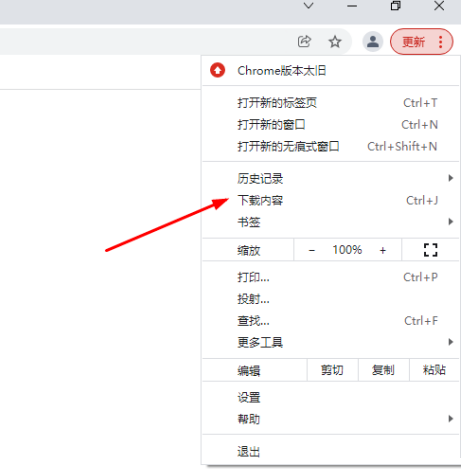
4、接着点击之后,我们就来到下载内容的主页上,里面都是我们下载的内容,和历史记录(如图所示)。
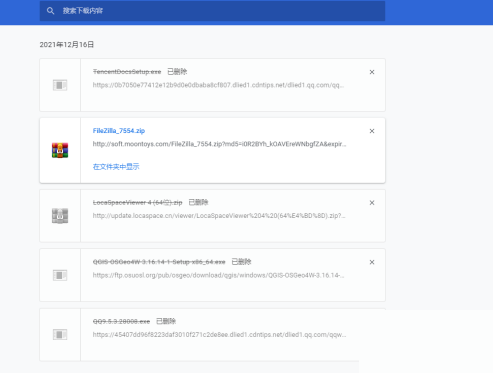
5、最后点击在文件夹显示,即可找到我们电脑文件夹指定下载位置(如图所示)。
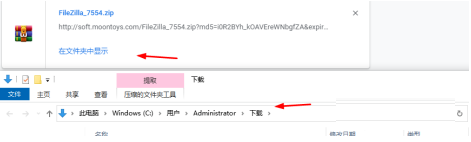
上述就是【谷歌浏览器下载的文件在哪里?谷歌浏览器下载的文件保存位置介绍】的所有内容啦,大家看看吧,更多谷歌浏览器教程,敬请关注本站!
上一篇:谷歌浏览器怎么更新到最新版本 下一篇:chrome应用商店怎么打开
